Sadržaj:
Razmatrana greška se pojavljuje u veb verziji plejera. Privremeno rešenje biće instalacija klijenta za vaš operativni sistem.
Metod 1: Ažuriranje pregledača
Prvo što treba uraditi je ažurirati vaš pregledač. Sasvim je moguće da, ako to dugo nije rađeno, nova verzija veb plejera neće moći ispravno da funkcioniše sa zastarelim tehnologijama veb pregledača. Iako se pregledači sada automatski ažuriraju, moguće je da iz nekog razloga nova verzija nije mogla da se preuzme/instalira. Proverite njeno prisustvo ručno.
- Kroz meni pregledača pređite u njegov odeljak "Pomoć" ili "O programu".
- Proveravanje prisustva ažuriranja bi trebalo odmah da se pokrene. Ako je pronađeno, biće automatski instalirano. Treba samo da sačekate da se završi.
- Kada sve bude spremno, pritisnite dugme za ponovni pokretanje i u novoj sesiji proverite da li je greška nestala.
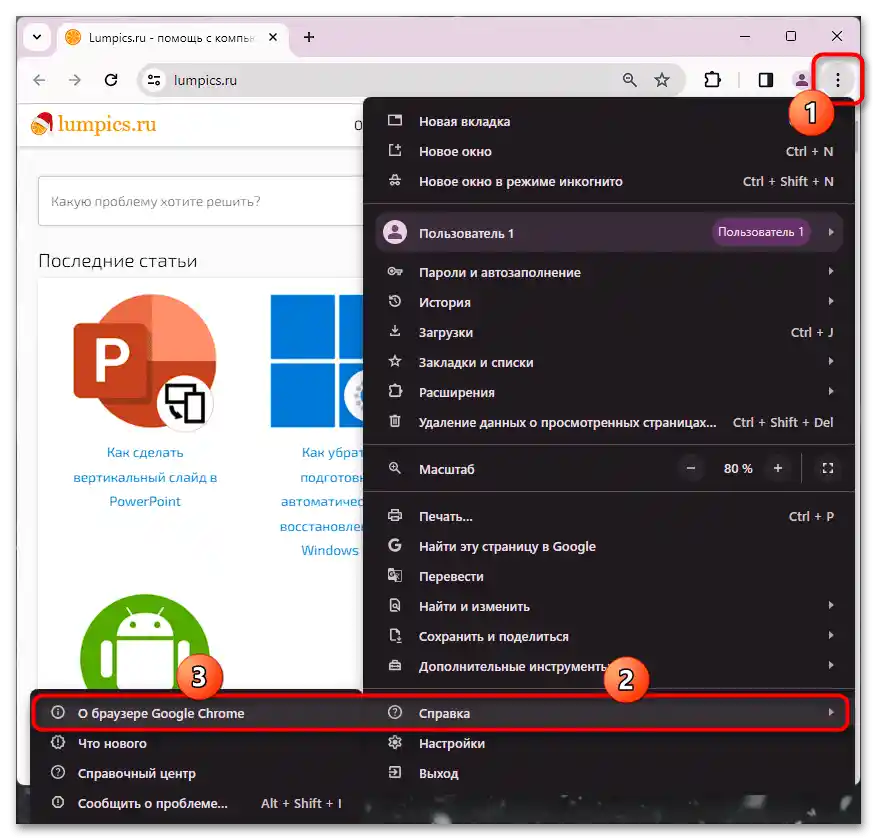
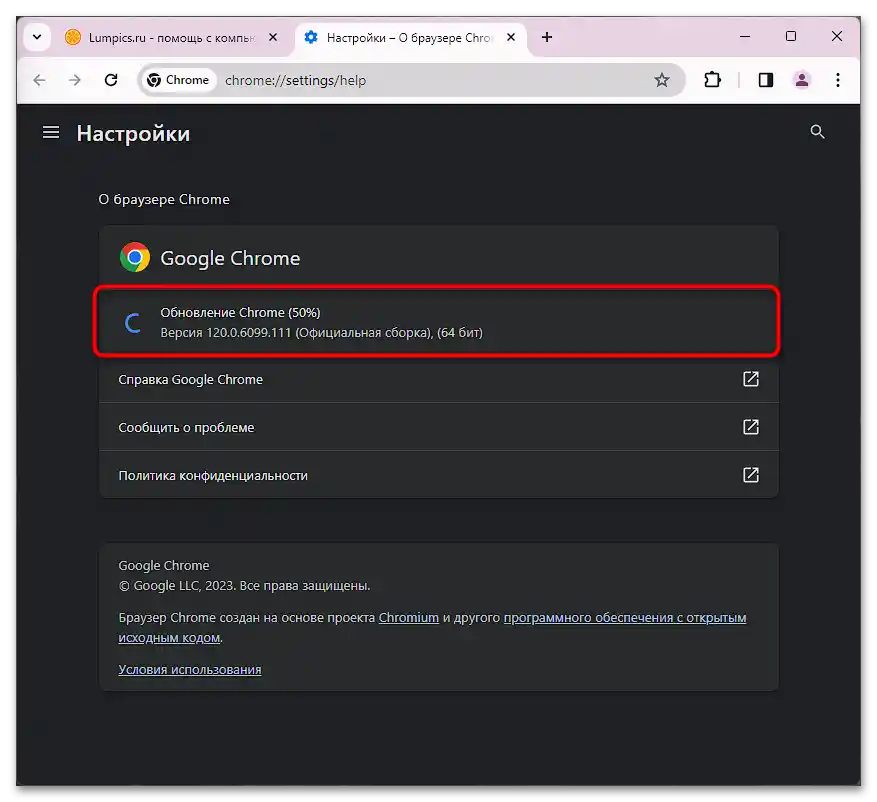
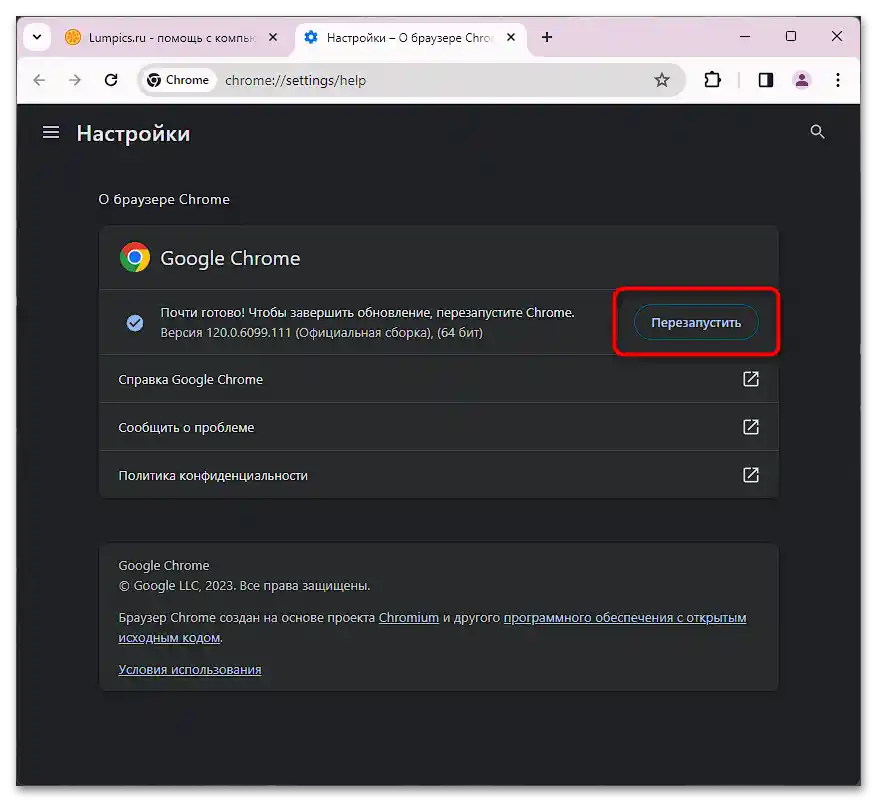
Metod 2: Brisanje kolačića i keša sajta
Ova metoda podrazumeva brisanje svih privremenih fajlova sajta Spotify iz pregledača. Prilično često se dešava da novi keš/kolačići pokušavaju da se prepisuju preko starih, ali dolazi do neke greške koja onemogućava otvaranje i korišćenje sajta.Ovo se ne odnosi samo na Spotify — preporuka je univerzalna i za druge veb resurse.
- Otvorite meni pregledača i idite na "Podešavanja".
- Koristeći njegovo navigaciono meni, idite u kategoriju "Privatnost i zaštita".
- Ovde pronađite stavku "Trednji kolačići" i kliknite na nju.
- Među listom opcija, potrebna vam je "Pogledajte sve dozvole i podatke sa sajtova".
- Pronađite "spotify.com" i desno od njega kliknite na ikonu korpe.
- Otvorit će se prozor koji obaveštava šta će tačno biti obrisano. Potvrdite odluku dugmetom "Obriši".
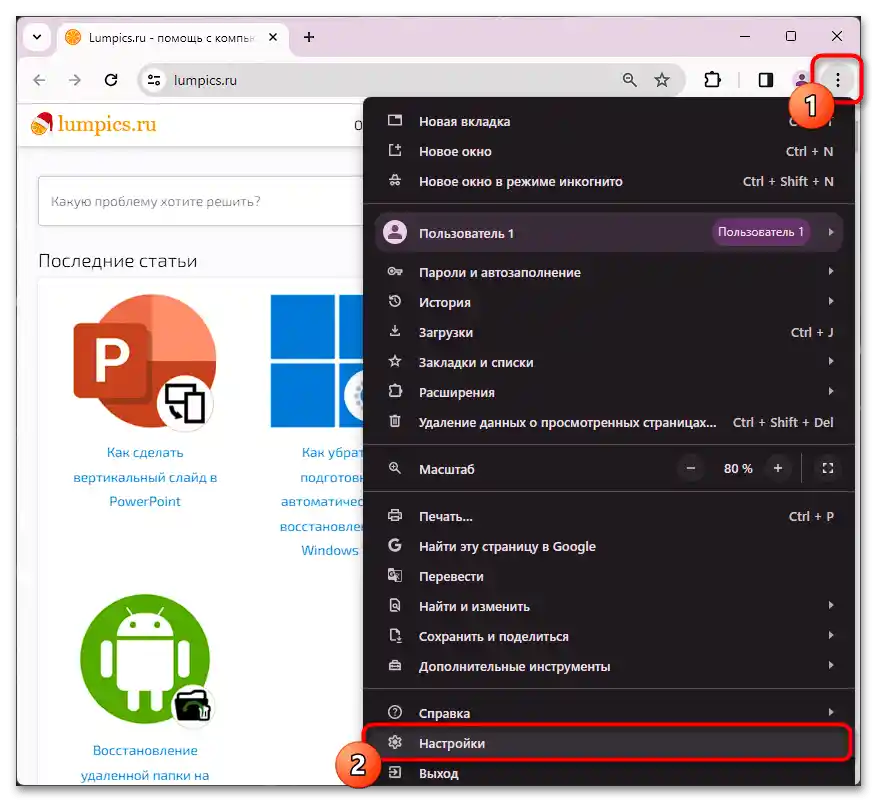
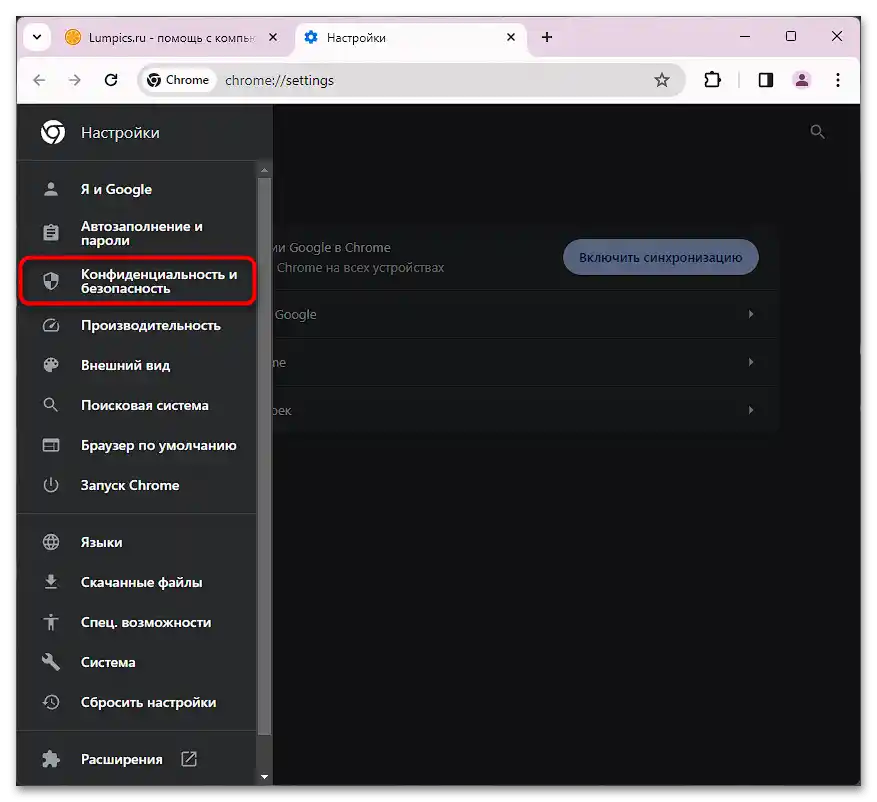
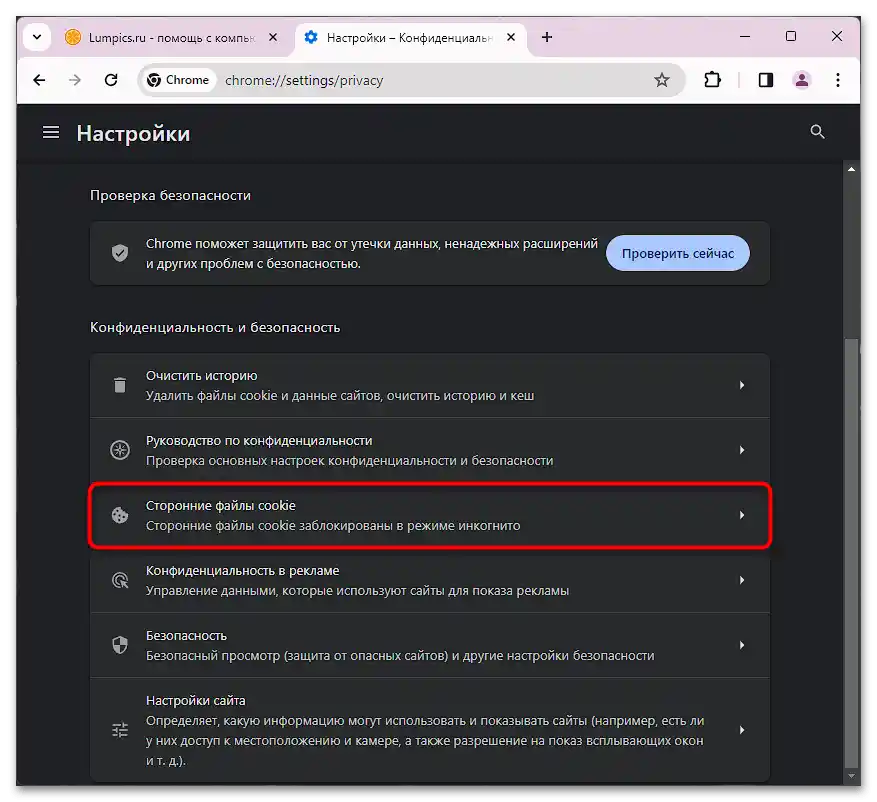
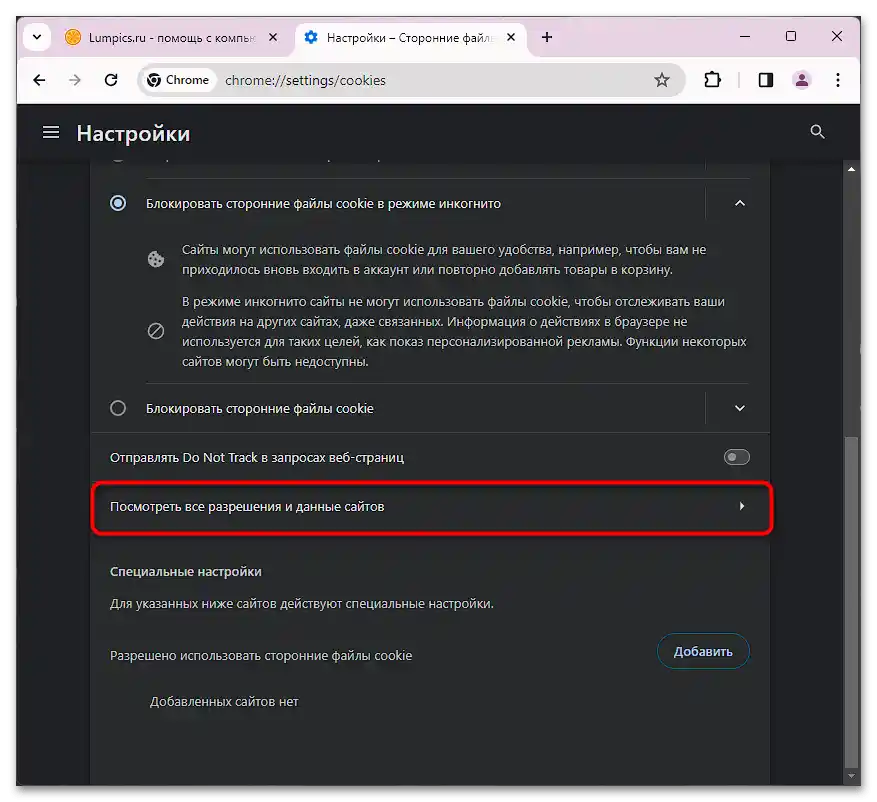
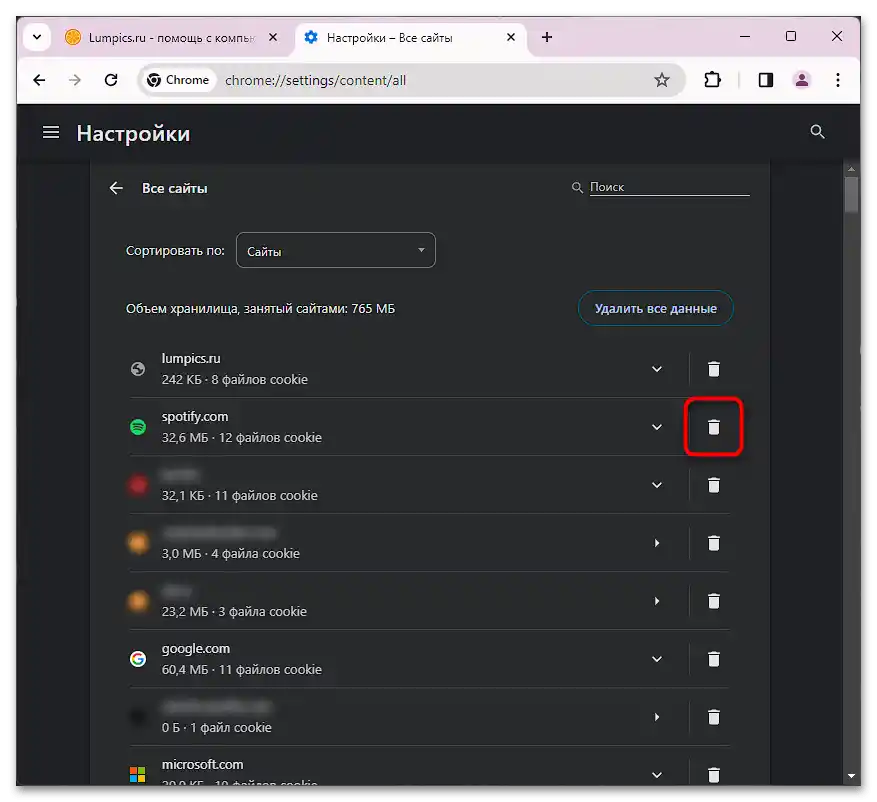
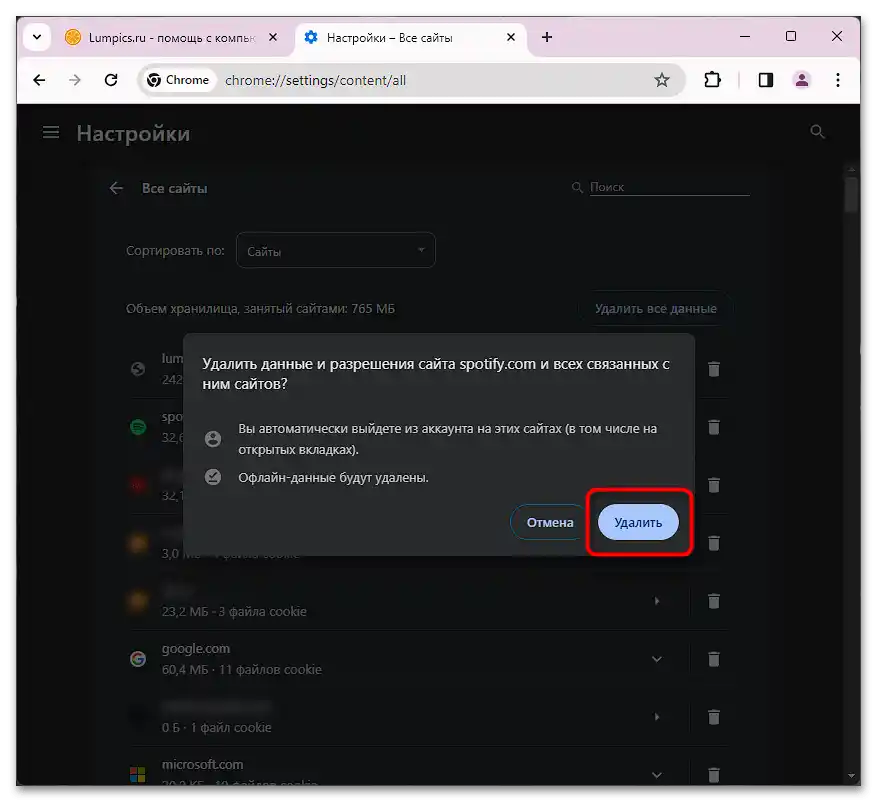
Sada je dovoljno otvoriti karticu sa Spotify-jem, osvežiti je, ali ne običnom metodom, već pritiskom na tastere Ctrl + F5 (za čišćenje keša ovog sajta). Ako se stranica učita, prijavite se na svoj nalog i nastavite da koristite servis kao i obično.
Metod 3: Čišćenje IP i DNS podataka
Kada prethodne instrukcije ne pomažu, ali ste sigurni da sajt radi, pokušajte da resetujete neke mrežne podatke koji takođe mogu izazvati probleme sa pristupom određenom internet resursu.
- Desnim klikom na dugme "Start" izaberite opciju "Terminal (Administrator)". U Windows 10 konzola će se zvati "Windows PowerShell (administrator)".
- Postepeno unesite sledeće 3 komande, odvajajući svaku od njih tasterom Enter.
ipconfig /release
ipconfig /renew
ipconfig /flushdnsPrva će osloboditi IP adresu vašeg računara u mreži, druga će zatražiti novu adresu od DHCP servera, a treća će resetovati DNS keš i zatražiti nove podatke od DNS servera prilikom sledećeg pristupa veb sajtovima. Ponovno pokretanje PC-a nije obavezno, ali neće škoditi.
- Nakon toga proverite da li se sajt Spotify otvara.Ako nije, nastavite sa unosom sledećih komandi:
netsh int ipv4 reset
netsh int ipv6 resetOve komande će resetovati podešavanja mreža IPv4 i IPv6 na fabrička. Ako ste sigurni da niste povezani putem IPv6, možete preskočiti ovu komandu. Preporučuje se da restartujete računar nakon njihovog korišćenja, a zatim proverite da li je problem nestao.
- Takođe možete probati ove komande, ali samo ako je to zaista potrebno:
netsh winhttp reset proxy
netsh wincock reset
ipconfig /registerdnsPrva resetuje podešavanja proxy servera za WinHTTP — relevantno samo ako imate podešen proxy. Druga resetuje keš mrežnog steka (Winsock) u Windows-u, rešavajući greške sa soketima i probleme sa internetom. Treća ažurira DNS zapise za računar, registrujući njegovo mrežno ime u DNS servisu, što je važno u slučaju problema sa DNS rezolucijom. Nakon izvršavanja ovih komandi, restartujte PC.
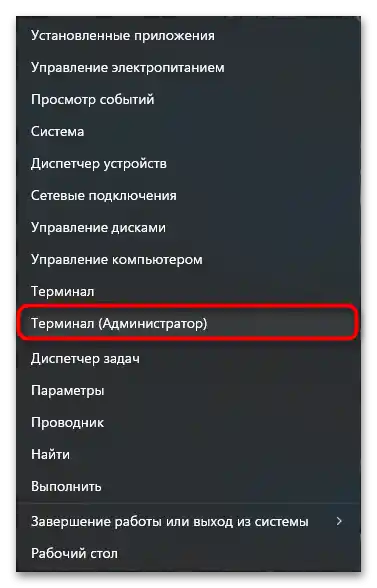
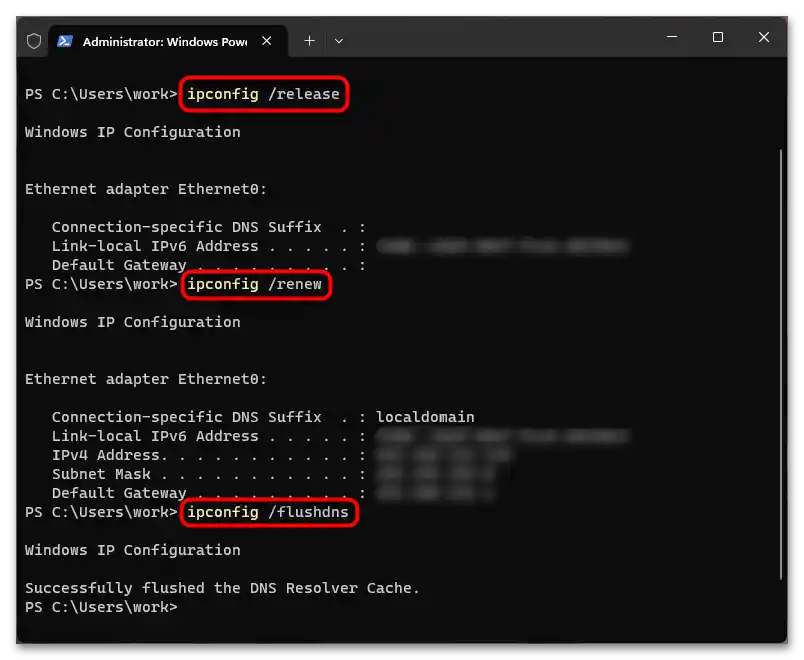
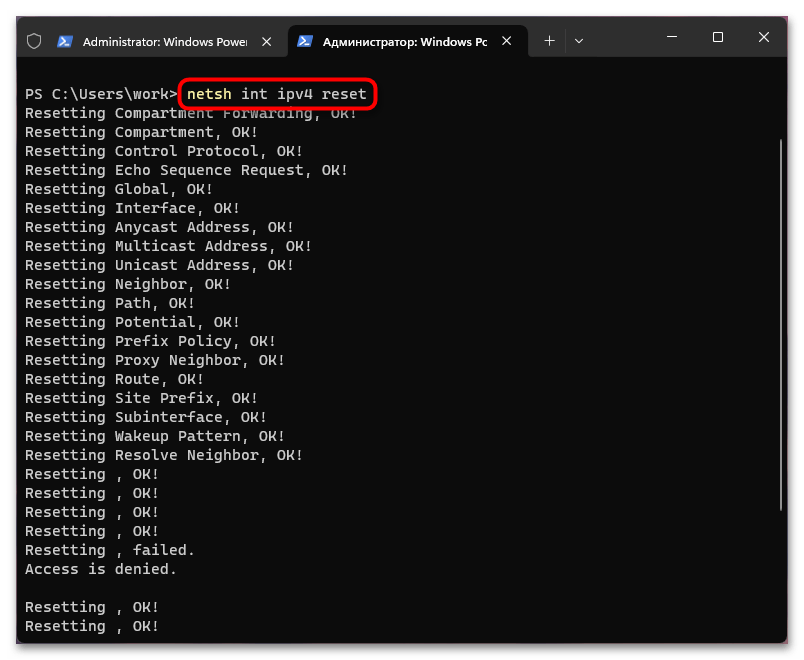
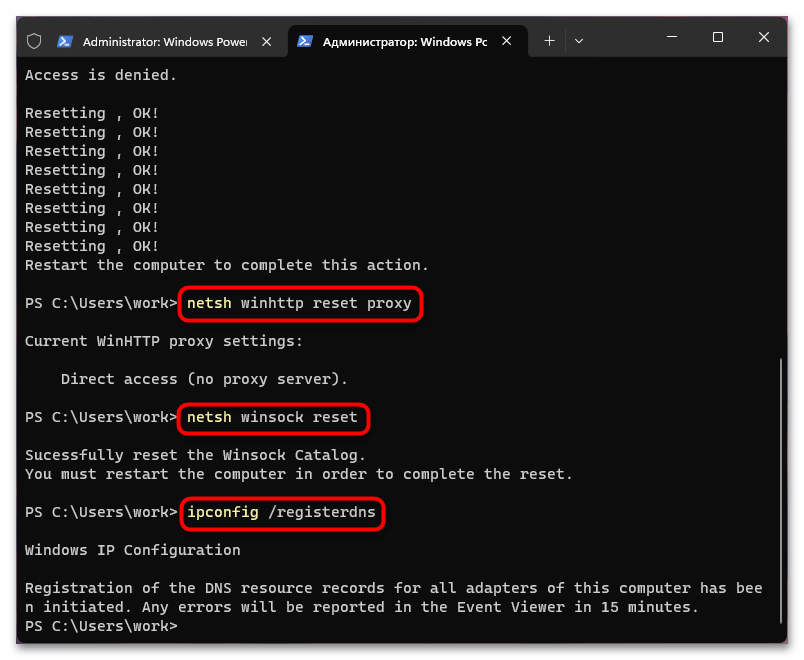
Metod 4: Promena DNS servera
Promena trenutnog DNS-a koji vam pruža vaš internet provajder na drugi često rešava razne probleme sa radom sajtova. Najpopularniji DNS koji koristi većina je od Google-a. Besplatan je, brz i stabilan. Ako želite, možete izabrati drugi, a princip njegove promene u operativnom sistemu je uvek isti.
- U aktuelnom operativnom sistemu od Microsoft-a, DNS se može promeniti putem sistemske aplikacije "Podešavanja". Pokrenite je tako što ćete je pronaći u "Startu" ili pritiskom na prečicu Win + I. Prebacite se na odeljak "Mreža i Internet", a unutar njega — na vaš tip internet konekcije ("Wi-Fi" — bežični ili "Ethernet" — žični).
- Kliknite na redak "Svojstva ime_vaše_mreže".
- Pronađite redak "Dodela DNS servera" i kliknite na dugme "Promeni", koje se nalazi desno.
- Tip postavite na "Ručna".
- Uključite onaj protokol koji koristite.U većini slučajeva to je "IPv4".
- U polje "Preferirani DNS server" unesite "8.8.8.8", a u "Dodatni DNS server" — "8.8.4.4". Sačuvajte unesene promene, restartujte računar i proverite da li se sajt otvara.
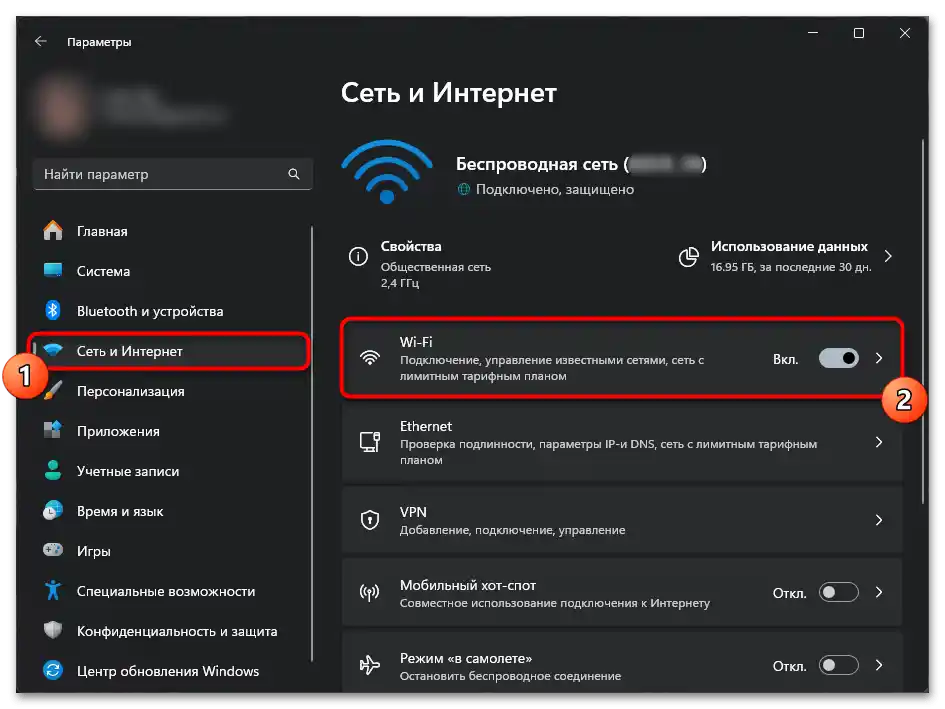
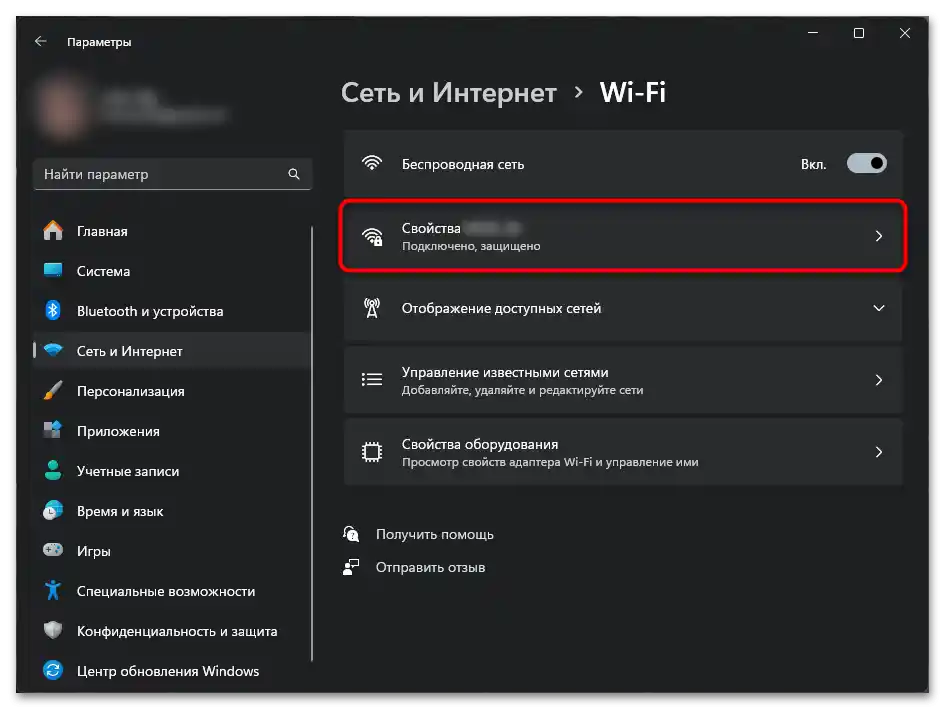
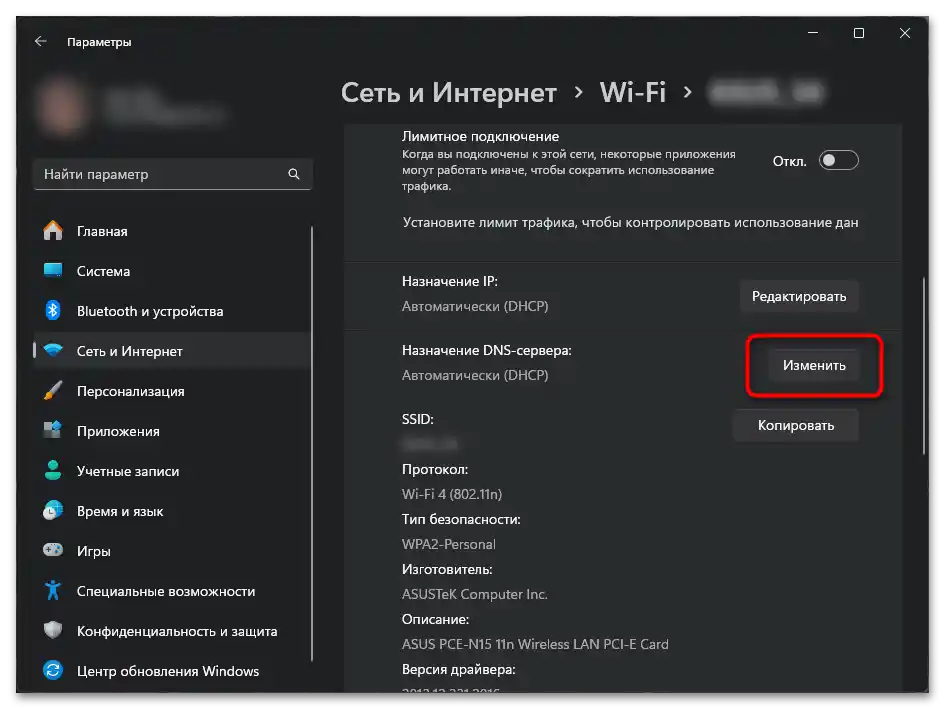
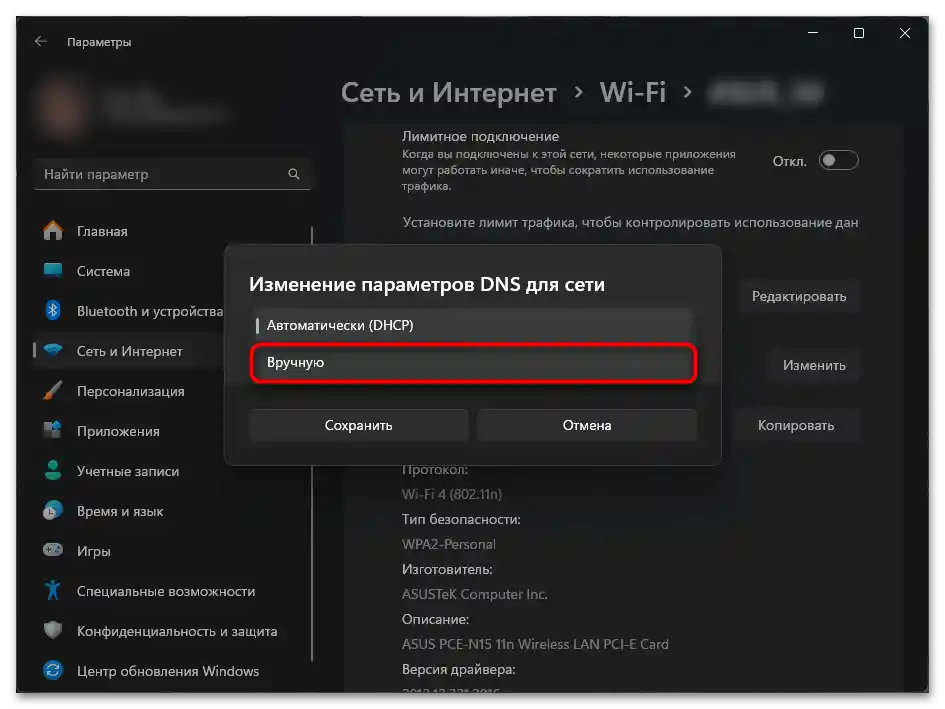
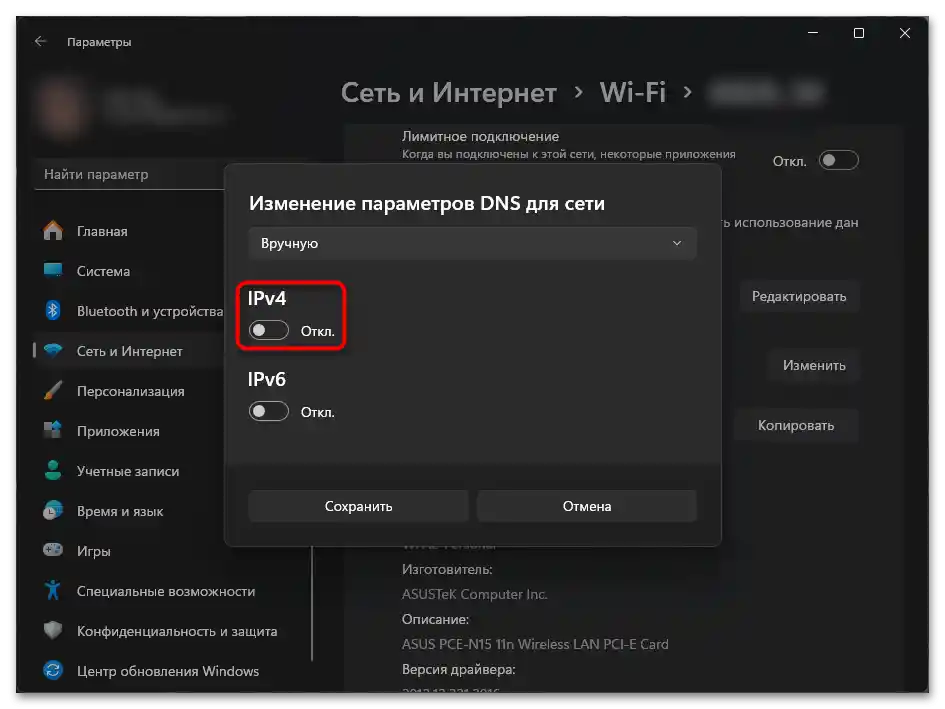
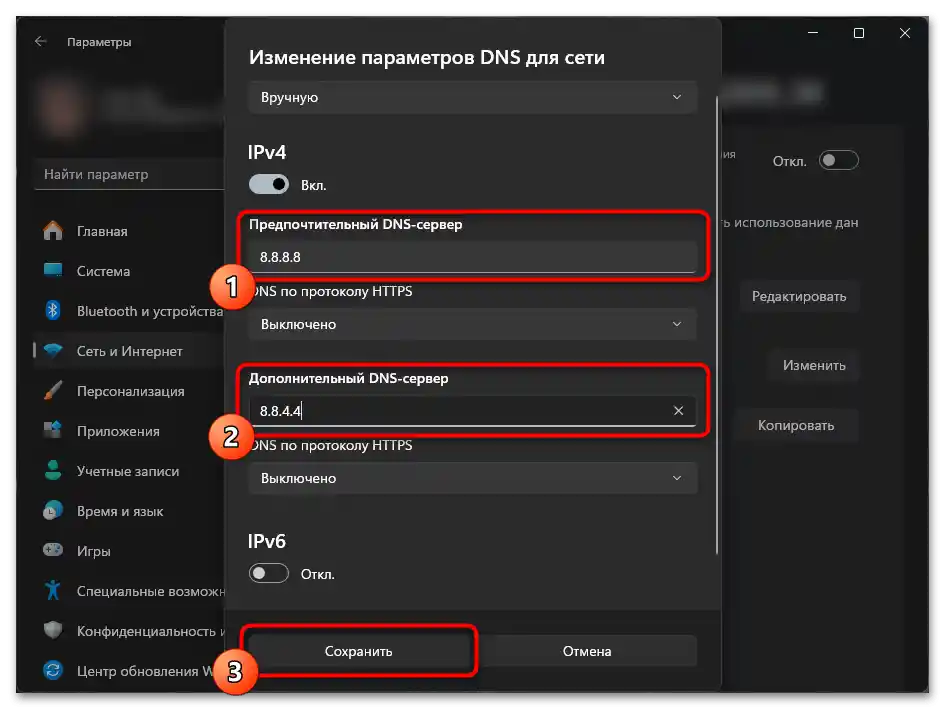
Ako vam je lakše da menjate ovu postavku preko "Kontrolne table", uradite sledeće.
- Otvorite ovu aplikaciju i idite na "Mreža i Internet".
- Kliknite na link "Centar za upravljanje mrežama i deljenjem".
- Ovde vam je potreban link sa nazivom trenutne veze, smešten u desnom delu u redu "Veze".
- Kao rezultat, otvoriće se prozor sa stanjem veze, gde kliknite na "Svojstva".
- Među listom komponenti pronađite "IP verzija 4 (TCP/IPv4)" ili isto to, samo verzije 6, ako je koristite, i idite na njegove "Svojstva".
- Prebacite se na stavku "Koristi sledeće adrese DNS servera", u prvo polje unesite "8.8.8.8", u drugo — "8.8.4.4".
- Nakon restartovanja računara pokušajte da otvorite veb plejer.
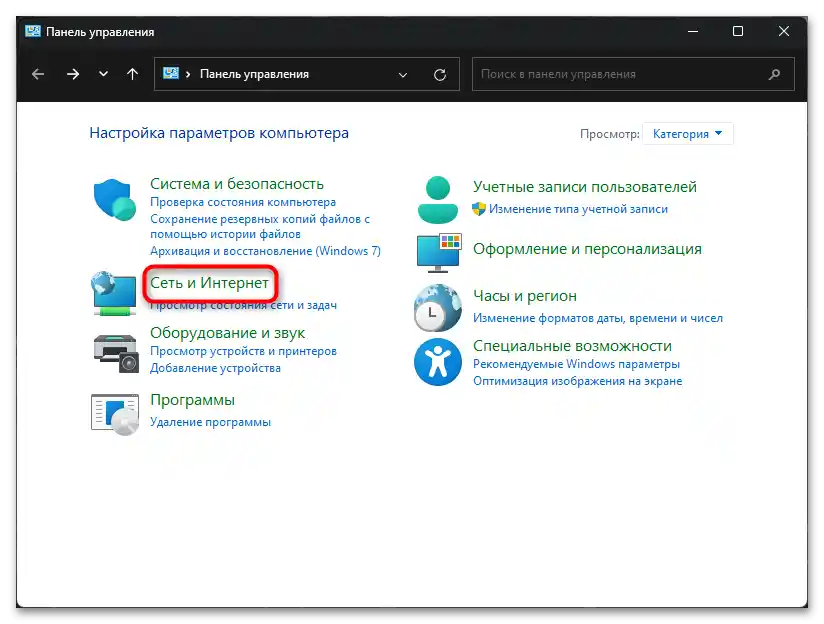
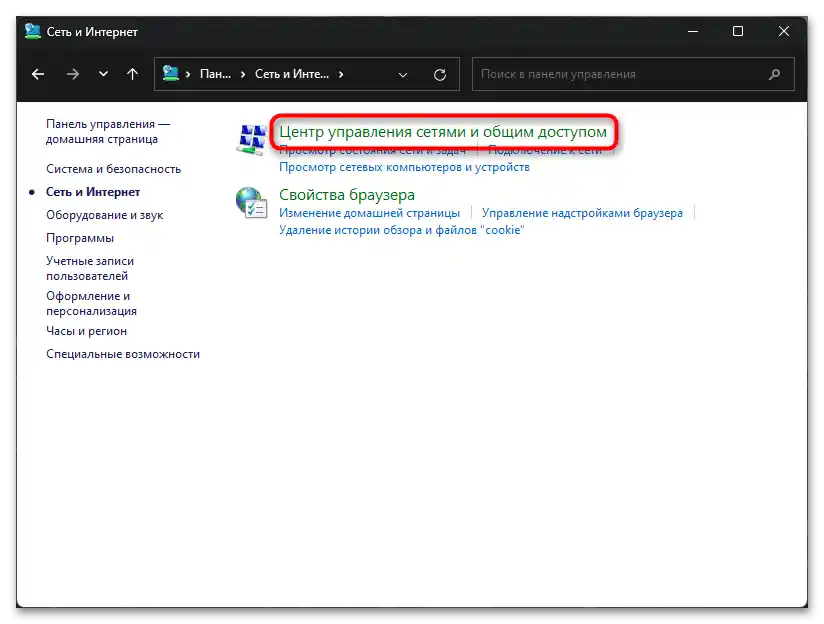
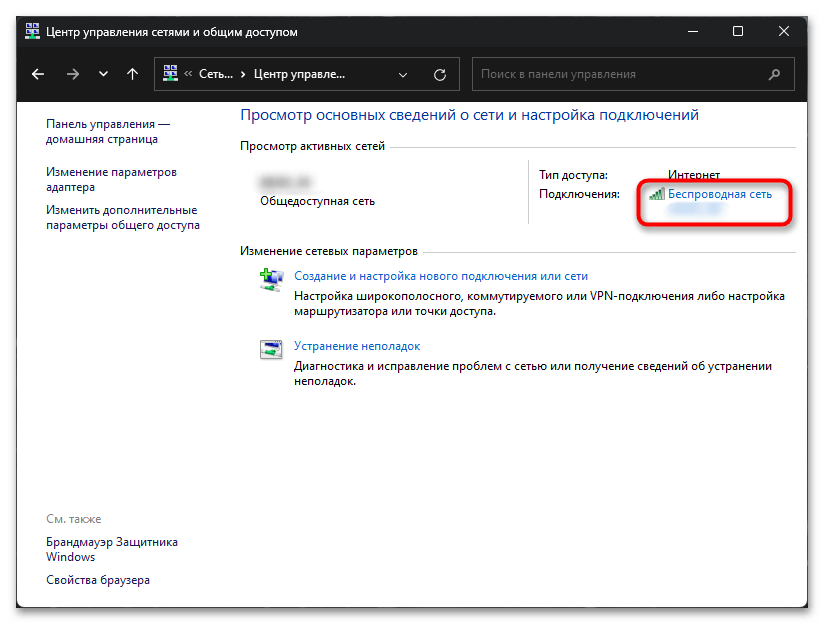
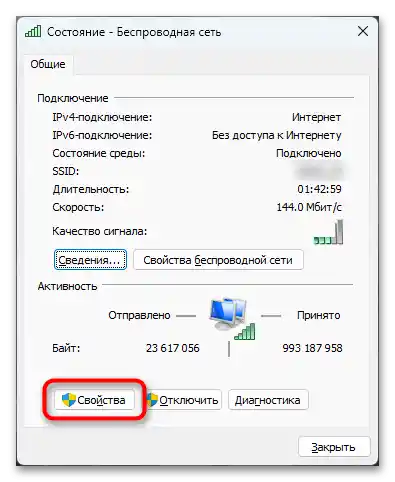
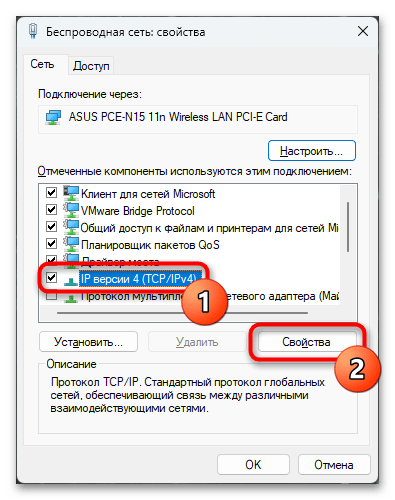
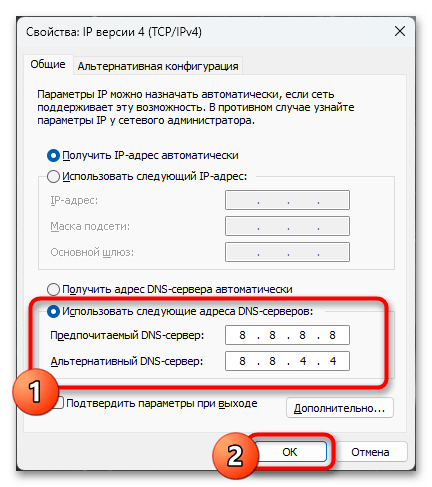
Način 5: Korišćenje drugog pretraživača
Kada ništa ne pomaže i ne želite da reinstalirate pretraživač, kao privremenu zamenu pređite na drugi. To će pomoći da nastavite da slušate muziku i istovremeno tražite uzrok problema. Pored toga, ova proba će pokazati u čemu je problem: u vašem internetu, računaru ili pretraživaču.
Način 6: Dobijanje nove IP adrese
Pristup sajtu može biti onemogućen sa bilo kog pretraživača i uređaja. Obično se to odnosi na vlasnike dinamičkog IP-a, koji ponekad dobijaju adresu iz regiona koji Spotify ne podržava. U takvoj situaciji pomaže njena zamena. To možete uraditi isključivanjem rutera na nekoliko minuta, a zatim ponovnim uključivanjem. Kao rezultat, trebali biste dobiti drugu IP adresu, sa koje pokušajte da otvorite Spotify.